縮小音頻:如何將 WAV 轉換為 OGG 格式以獲得更小的文件大小
如果您要處理大型音頻文件,它們可能會佔用計算機或移動設備上的大量內存。將這些文件從 WAV 轉 OGGw 格式大大減小了它們的大小,使它們更易於管理和傳輸。在這篇文章中,我們將了解將 WAV 文件轉換為 OGG 格式的優勢,並向您展示如何逐步完成。我們還將通過一些最出色的工作程序來確保您獲得最好的音頻。因此,無論您是音樂家、播客,還是只是想整理錄音的人,本文都適合您。
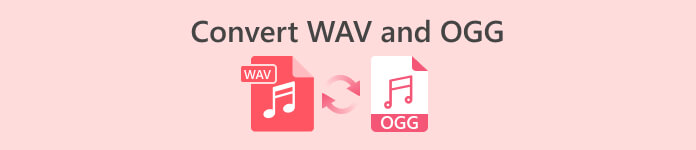
第 1 部分 OGG 與 WAV 的比較
這是一個比較圖表,概述了將 WAV 轉換為 OGG 之間的差異。您可以查看它們以供參考。
| WAV | 奧格 | |
| 文件大小 | 大 | 小 |
| 壓縮 | 未壓縮 | 壓縮 |
| 音質 | 高質量 | 高質量 |
| 兼容性 | 廣泛兼容 | 不太兼容 |
| 平台支持 | 支持所有平台 | 對某些平台的支持有限 |
| 編輯中 | 易於編輯 | 編輯難度稍大 |
第 2 部分。 將 WAV 轉換為 OGG 或將 OGG 轉換為 WAV 的最佳方式
1. FVC Video Converter Ultimate
FVC Video Converter Ultimate 是一款功能強大的視頻轉換軟件,可以幫助您快速輕鬆地將 WAV 音頻文件轉換為壓縮的 OGG 格式。憑藉其直觀且用戶友好的界面,您可以輕鬆地選擇 WAV 文件,選擇 OGG 格式,然後只需單擊幾下即可啟動轉換過程。
此外,FVC Video Converter Ultimate 還包括高級視頻編輯功能,允許您在轉換前修剪、裁剪、添加水印以及對音頻文件應用各種濾鏡。如果您需要在將音頻文件轉換為 OGG 格式之前進行細微調整或提高其質量,此功能會很有幫助。因此,如果您希望將 OGG 批量轉換為 WAV,反之亦然,請按照以下步驟操作:
第1步。 安裝程序並導入 OGG 或 WAV 文件
可以從官方網站下載並安裝 FVC Video Converter。啟動應用程序並選擇 加 簽名按鈕導入要轉換的音頻文件。
第2步。 選擇 OGG 作為輸出格式
通過點擊 個人資料 下拉菜單並選擇 奧格 從可用格式列表中,您可以選擇 奧格 作為輸出格式。如有必要,您還可以通過選擇“設置”按鈕來更改輸出設置。這允許您更改比特率、採樣率和通道等參數。
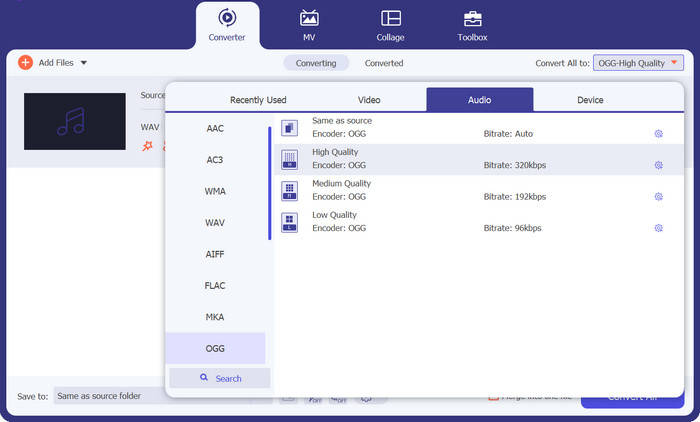
第三步 輸入輸出位置
通過選擇 瀏覽 旁邊的按鈕 導出目錄 字段,您可以選擇要保存轉換後文件的輸出文件夾。
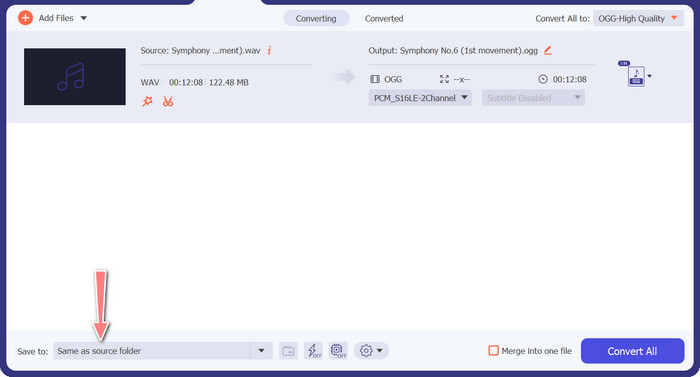
第4步。 WAV 到 OGG 文件轉換
對選項感到滿意後,單擊 全部轉換 按鈕開始轉換。 FVC Free Video Converter 將開始將您的 WAV 文件轉換為 OGG 格式。進度條指示轉換過程的進度以及預計的剩餘時間。
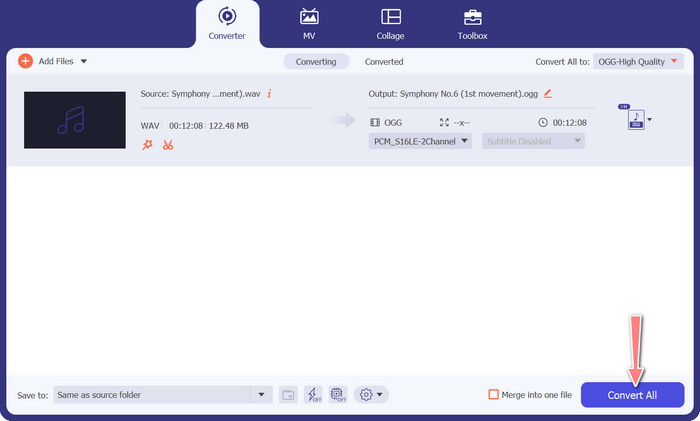
2. 免費在線音頻轉換器
的 免費在線音頻轉換 是在線將 WAV 轉換為 OGG 的強大工具。用戶可以快速添加 WAV 或 OGG 文件,並使用其簡單的界面將它們轉換為 OGG 格式。該轉換器還允許用戶更改輸出設置,例如比特率和採樣率,以獲得所需的 OGG 文件質量。轉換過程快速簡單,消費者可以直接從網站下載修改後的文件。
第1步。 使用您最喜歡的 Web 瀏覽器導航到 Free Video Converter Online 網站。
第2步。 單擊上載要轉換為 WAV 的 OGG 文件 添加文件進行轉換 按鈕。
第三步 選擇 OGG 作為輸出格式 音頻 格式菜單的支持格式列表。您還可以指定 OGG 文件的比特率和輸出質量。
第4步。 要開始轉換過程,請單擊 兌換 按鈕。這就是您在線將 OGG 轉換為 WAV 的方式。
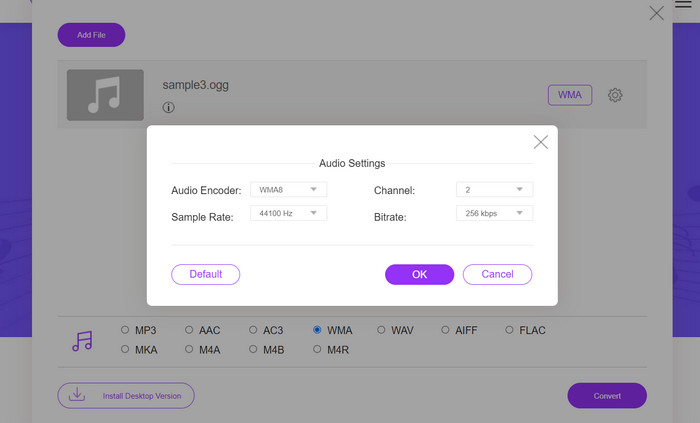
第 2 部分。使用 Audacity 將 OGG 轉換為 WAV 或將 WAV 轉換為 OGG
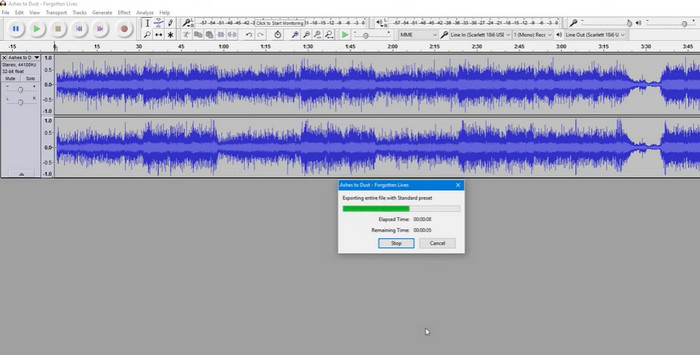
該工具是一款開源音頻編輯軟件,可以將MP3文件轉換為OGG文件。除了轉換之外,Audacity 還提供多種編輯工具和效果,允許用戶調整和增強他們的音頻文件,使其成為音頻編輯和轉換操作的多功能工具。
此外,Audacity 適用於 Windows、macOS 和 Linux,使其廣泛可用。由於 Audacity 的複雜功能和易用性,對於任何希望將 WAV 文件轉換為 OGG 格式的人來說,Audacity 是一個不錯的選擇。查看下面的指南以了解該程序的工作原理。
第1步。 在您的 PC 上下載並安裝 Audacity。打開 Audacity,然後打開您要編輯的 OGG 或 WAV 文件。您可以通過選擇 文件 > 打開,然後導航到計算機上的 WAV 文件並選擇它。
第2步。 在 Audacity 中打開 WAV 文件後,單擊 文件, 然後 出口。在裡面 導出音頻 對話框,選擇 OGG Vorbis 文件 作為文件類型。
第三步 您可以通過拖動來調整 OGG 文件的質量 質量 滑塊。較高質量設置會增加文件大小,而較低質量設置會減小文件大小但可能會降低歌曲質量。
優點
- 它具有將 WAV 批量轉換為 OGG 的能力。
- 在 Windows、macOS 和 Linux 上將 OGG 轉換為 WAV。
缺點
- 該計劃沒有專門的支持社區。
第 3 部分。使用 VLC 將 OGG 轉換為 WAV 或將 WAV 轉換為 OGG
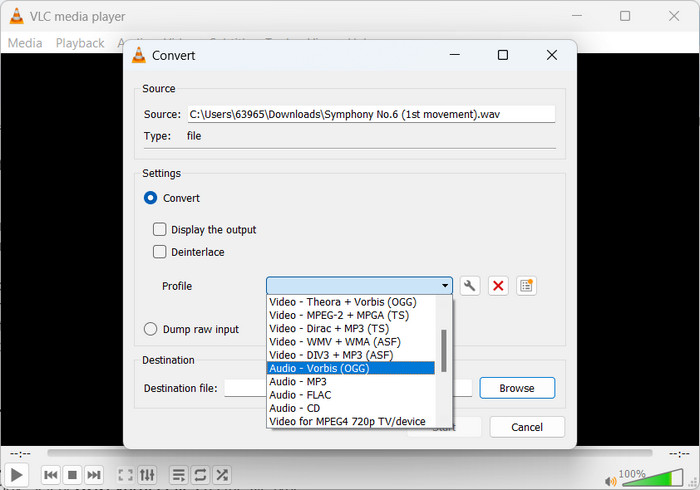
VLC 媒體播放器是一種功能強大的多媒體工具,廣泛用於播放各種類型的媒體文件。不過,許多用戶可能不知道該程序也可以作為 Mac 工具將 OGG 轉換為 WAV。憑藉其內置的轉換器工具,VLC 媒體播放器可以快速輕鬆地將 WAV 文件轉換為 OGG 格式,讓用戶可以享受各種格式的自己喜歡的音樂。對於您所有的音頻轉換需求,無論您是要轉換單個文件還是批量文件,VLC 媒體播放器都提供了一種簡單易用的解決方案。按照以下步驟了解如何將 MP3 文件轉換為 OGG 文件:
第1步。 要播放視頻,請運行 VLC 並從播放器的菜單欄中選擇。這 轉換/保存 選項將出現在下拉菜單中;選擇它。
第2步。 通過點擊 加 按鈕,選擇 WAV 您希望從文件選擇區域轉換的文件。是時候點擊 轉換/保存 準備好轉換或保存文件時單擊按鈕。
第三步 點擊 個人資料 下拉菜單並選擇 音頻 - Vorbis (OGG) 作為您的首選配置文件。
第4步。 點擊 瀏覽 右邊的按鈕 目的地 文件部分為轉換後的文件指定新位置和文件名。單擊窗口底部的“開始”按鈕可以啟動轉換。
優點
- 用戶友好的界面。
- 它支持多種視頻和音頻格式。
缺點
- 可能的音頻質量損失。
進一步閱讀:
如何在桌面或在線上免費將 MP4 轉換為 WAV [2023]
第 4 部分。有關將 OGG 轉換為 WAV 的常見問題解答
我可以一次將多個 WAV 文件轉換為 OGG 格式嗎?
是的,許多音頻轉換軟件,包括 FVC Video Converter Ultimate,都支持批量轉換,允許您同時將 WAV 批量轉換為 OGG 格式。
是否可以將 OGG 文件轉換回 WAV 格式?
是的,可以使用音頻轉換軟件將 OGG 文件轉換回 WAV 格式。但是,請記住,如果原始 WAV 文件被壓縮為 OGG 格式,音頻質量可能會受到影響。
我可以將我的 WAV 文件轉換為 OGG 以外的其他音頻格式嗎?
是的,大多數音頻轉換軟件都支持多種音頻格式,包括 MP3、AAC、FLAC 等。
結論
轉換你的 WAV 轉 OGG 格式可以提供多種好處,例如減小文件大小和保持高質量的音頻。同時,借助正確的音頻轉換工具和一些專業知識,您可以輕鬆地將音頻文件轉換為最適合您需要的格式。



 視頻轉換大師
視頻轉換大師 屏幕錄影大師
屏幕錄影大師



